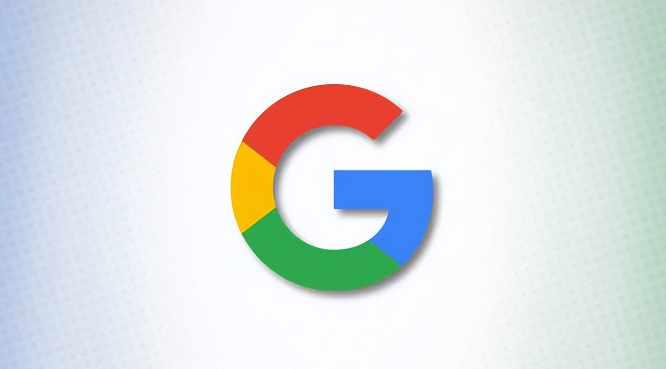Chrome浏览器自动同步功能开启和关闭教程
时间:2025-07-31
来源:谷歌Chrome官网
详情介绍
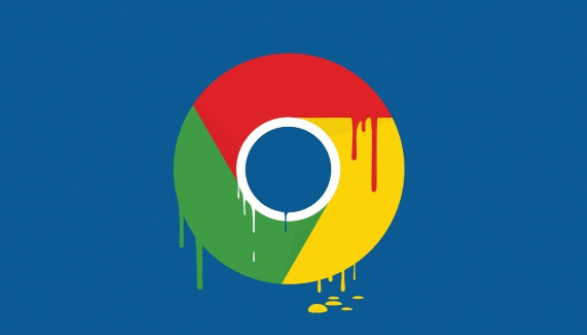
1. 确认Google账户准备情况:使用Chrome浏览器的同步功能前需确保已拥有有效的Google账号。若尚未注册,应先访问官网完成账户创建流程。这是实现跨设备数据互通的基础条件。
2. 通过配置文件图标开启同步:打开Chrome浏览器后点击页面右上角显示用户头像或圆形轮廓的配置文件图标。在弹出菜单中找到并点击“开启同步”按钮。此时系统会跳转至登录界面,按要求输入Google账号凭证完成验证。最后点击“是,我加入”选项即可激活该功能。
3. 利用设置菜单进行同步配置:点击浏览器工具栏右侧的三个点状菜单按钮,选择下拉列表中的“设置”项进入配置页面。向下滚动定位到“同步功能和Google服务”板块,点击对应的“打开同步…”链接。按照向导提示登录账户并在确认窗口选择“Yes, I’m In”,从而启用自动同步机制。
4. 选择个性化同步内容:成功登录后可进一步定制需要同步的具体项目。在同步设置页面勾选或取消勾选书签、密码、历史记录等数据类型前的复选框,灵活控制不同类别的信息是否参与同步过程。
5. 执行关闭同步的操作步骤:当需要停止数据同步时,同样可通过两种途径实现。一种是直接点击个人资料图标,在快捷菜单中选择禁用同步选项;另一种则是进入完整的设置界面,找到对应模块点击“关闭”按钮来彻底终止同步服务。
6. 采用登出方式完全停用:注销当前登录的Google账户也能达到关闭同步的效果。重新登录时注意不要勾选“开启同步”选项,这样即使在多台设备间切换也不会触发自动同步功能。
7. 管理已保存的同步信息:如果希望清除某些已上传至云端的数据,可在本地电脑版Chrome中依次进入相关隐私设置区域,找到并点击“清除数据”命令执行删除操作。此方法适用于处理不再需要的敏感信息或冗余内容。
8. 监控同步状态与网络依赖性:保持设备联网是维持正常同步的前提。用户可以在设置页面查看上次成功同步的时间戳及传输的数据量统计,以此判断功能运行状况是否良好。遇到异常时可尝试手动触发检查更新指令排查故障原因。
9. 保障账户安全措施:为防止未授权访问,建议为用户的Google账户设置高强度密码,并定期审查登录活动记录。同时开启二次验证等双重保护机制,增强整体安全性防御能力。
10. 跨设备迁移时的注意事项:更换新设备或重装系统前务必确认原机器上的同步功能已正常运作。安装最新版Chrome客户端并用同一账号登录后,之前备份的所有个性化设置都将自动恢复到新环境中。
按照上述步骤逐步排查和处理,通常可以解决大部分关于Chrome浏览器自动同步功能的开启和关闭的问题。如果问题依旧存在,建议联系官方技术支持团队获取进一步帮助。
继续阅读